※本ページにはプロモーション(広告)が含まれています
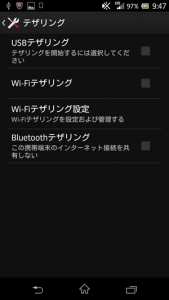
USBでのテザリングは、Android端末とインターネットを使いたいスマホ・パソコン・パソコンをUSBケーブルで有線接続する方式。有線で接続するためBluetooth・Wi-Fiと比較すると安定して使える傾向にあります。
USBケーブルや接続機器が充電機能に対応している場合、テザリングの親機のチャージができるのも魅力。テザリングは電池消費量も大きいため、有線接続のUSB方式は何かと快適に使えます。
USBでのテザリングを使う場合は、先にUSBケーブルでテザリングする機器同士を接続。それからテザリングの項目を開き、設定をオンにすれば簡単に利用可能です。機器同士を接続していない状態では選択できません。
目次
Android端末でテザリングする際の注意点

Android端末でテザリングする際に注意しておきたい項目について紹介します。
バッテリーの消費量が増加
スマホ・タブレットの端末は、何もしていない状態よりも通信が発生していたほうがバッテリーを素早く消費します。テザリング機能を使った場合も同様で、バッテリーはいつも以上に早く消費するため電池残量に注意が必要です。
スマホのバッテリーが切れた場合は当然テザリングが使えなくなるのも難点。対策としてはモバイルバッテリーを持ち歩いたり充電できるときにチャージしておいたりする方法があるので、テザリングの際はこまめに確認してみてください。
できればテザリングを使用する時には充電している状態で利用するようにしましょう。
テザリングができない場合もある
テザリングは最近のスマホであれば標準搭載されていると思われますが、実際は使えないこともありえます。実際には契約している通信会社による部分が大きく、三大キャリアであればドコモが標準で利用可能、auとソフトバンクは別料金がかかる項目です。
そのほか格安SIMを使っている場合でも使えたり、オプションになっていたりする可能性も存在。お使いの端末で契約している通信会社がどこなのかを見たうえ、使えるなら使ってみてください。
使えない場合はテザリングに関するオプションを問い合わせたり確認し、納得がいくなら契約などしましょう。
自動同期に注意
自動同期とは、Google DriveやDropboxといったクラウドストレージを使っている場合に行われるもの。ファイルの更新があった場合に自動同期されるのが通常で、このとき通信が入るので無駄に大きく通信量を増やす可能性があります。
基本的に端末側で自動同期はオフにするか、Wi-Fiを使っているときだけ適用するかなどを選択することで対処可能。しかしテザリングの場合は子機として使用する側が自動同期になっていると使われる場合があります。
以上より、テザリングを使用する場合は接続する側の機器の自動同期などをオフにしたうえで接続するのが安心です。
通信量に注意
Android端末でテザリングする場合には、通信量にも注意する必要があります。テザリングを使用する場合は親機だけでなく子機でも通信が発生するため、単純に通信量が増加するためです。
使い方にもよりますが、テザリングだからといって動画を見たりファイルをダウンロードしていたりすると通信量の増加による支払い費用のアップや制限がかかってネットを快適に使えなくなる可能性も存在。
あくまでテザリングはAndroid端末で契約している会社の回線を使用することになるので、使い方に注意してください。
Wi-fiテザリングでは複雑なパスワードを設定する
Wi-fiテザリングを使用する場合、アクセスポイントのパスワードを複雑なものに設定することはとても大切です。
パスワードを設定していなかったり、推測可能な単純なものに設定してしまっていると、外部から接続されてしまい無断でただ乗りされてしまう可能性があります。
また、任意で設定できるアクセスポイント名も外部から見ることができますので、氏名など個人情報に関わるものは利用しないようにしましょう。
テザリングを多用するなら「povo」がおすすめ
3大キャリアの新プランが巷では話題になっていますが、linemo、ahamo、povoのいずれもテザリングは無料で利用することができます。
しかし、もしモバイルWi-fiの代わりにスマートフォンのテザリング機能の利用を考えている場合には、「povo」の利用がおすすめです。
povoには「トッピング」というオプションサービスがあり、この中に月額200円で24時間ネット使い放題になるトッピングサービスが提供されています。
もちろん、混雑時間帯や短時間での大量通信などが発生した場合は、通信速度制限がかけられるなどの制約はありますが、普通に使う分には20GBを超えた容量でもテザリングで快適な通信を利用することができます。
そのため、Androidのテザリング機能を使って、パソコンや他の通信端末のネットワークを確保しようと考えている方には、「povo」とネット使い放題のトッピングがおすすめの組み合わせです。
Androidでのテザリング方法のまとめ
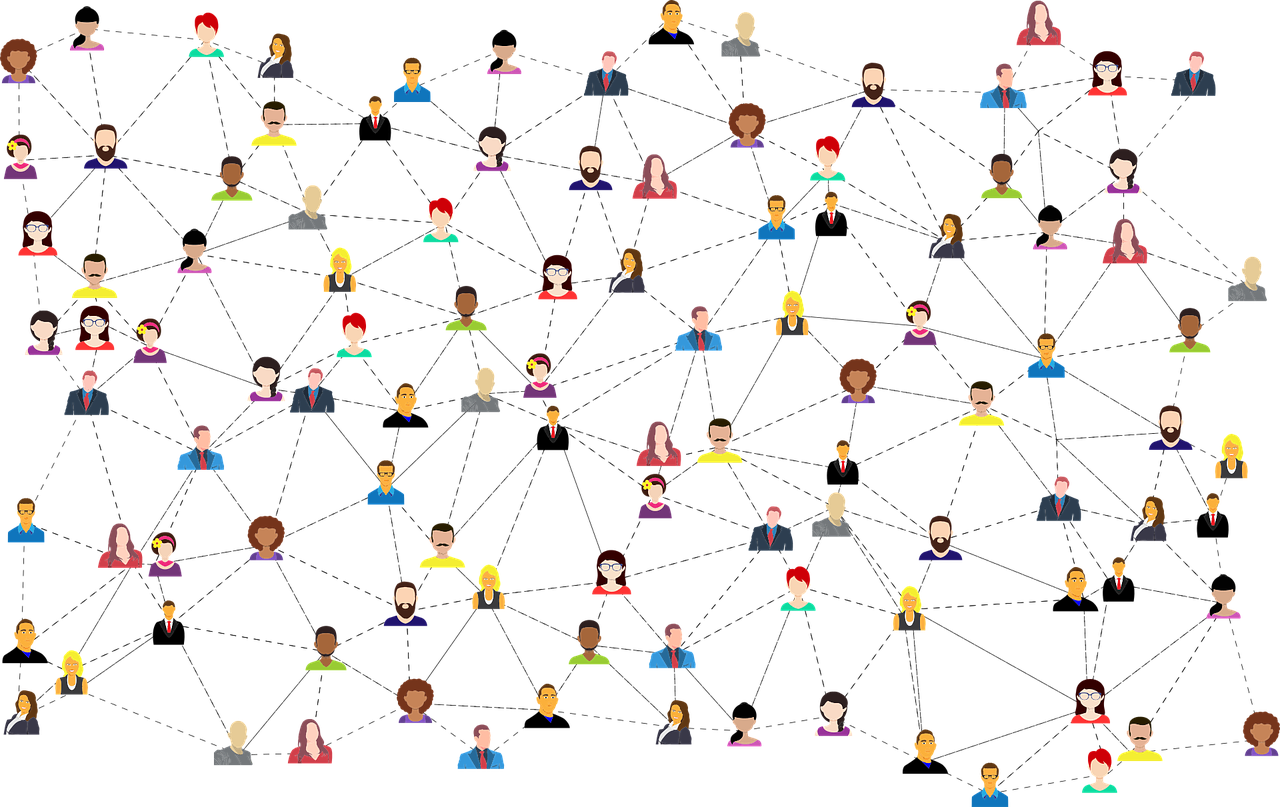
以上の手順でかんたんにテザリングを利用することができますが、iOSではitunesをOSのバージョンによってはUSBドライバをインストールする必要があるなど、利用環境によって違いがあるので、操作方法はお使いの機種を確認してから利用してください。
また、その月に利用したパケット(データ通信)量を確認するためには、「設定」「データ使用」もしくは「無線とネットワーク」「データ使用」で表示されるグラフで見ることができます。
Android9の場合は「設定」「ネットワークとインターネット」「データ使用」からキャリアの通信量を確認可能です。
1 2
 minto.tech スマホ(Android/iPhone)・PC(Mac/Windows)の便利情報をお届け! 月間アクセス160万PV!スマートフォン、タブレット、パソコン、地デジに関する素朴な疑問や、困ったこと、ノウハウ、コツなどが満載のお助け記事サイトはこちら!
minto.tech スマホ(Android/iPhone)・PC(Mac/Windows)の便利情報をお届け! 月間アクセス160万PV!スマートフォン、タブレット、パソコン、地デジに関する素朴な疑問や、困ったこと、ノウハウ、コツなどが満載のお助け記事サイトはこちら!
